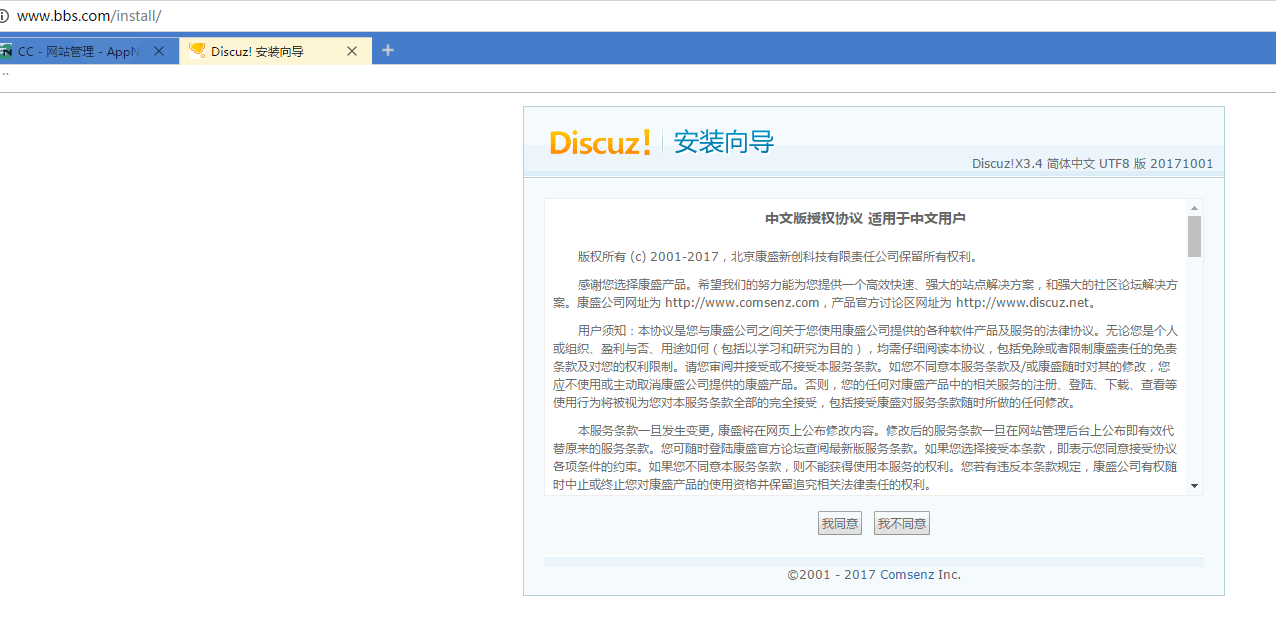
AppNode是一個國產的Linux伺服器管理面板,早在好幾年前就已經聽說過AppNode了,只不過AppNode以前是付費的產品,所以習慣了用免費的VPS面板的基本上就“看不上”AppNode 。這幾天有不少的朋友給我分享了AppNode免費的訊息,剛好可以試試看了。 AppNode有點類似新版BT.cn寶塔VPS主機面板,簡單,實用,功能強大,只需執行一條指令即可全自動安裝,安裝耗時不到 1 分鐘。透過整合 Nginx、PHP、MySQL 等元件,協助您快速建立和設定網站,多種架構:PHP、純靜態、反向代#理,支援HTTP/2.0、Let’s Encrypt免費憑證。 AppNode自備了應用程式市場,你可以直接在面板中安裝超過 40+ 個應用軟體,例如網站備份、檔案管理、系統監控、Samba等。總之,AppNode無論是在功能上還是在建站都是非常不錯的,但是有一個重要的缺點就是免費版本的AppNode只支援建立三個網站。  如果你想嘗試更多的VPS主機和伺服器面板,你可以看看我做的VPS主機面板匯總頁面:伺服器控制面板榜單。如果對Linux指令有一定了解的還是推薦大家直接使用LNMP一鍵安裝包,簡單又安全。更多的網站架設工具有:
如果你想嘗試更多的VPS主機和伺服器面板,你可以看看我做的VPS主機面板匯總頁面:伺服器控制面板榜單。如果對Linux指令有一定了解的還是推薦大家直接使用LNMP一鍵安裝包,簡單又安全。更多的網站架設工具有:
- 免費開源PHP探針x-prober和酷炫的Linux伺服器效能即時監控工具Netdata
- LAMP.sh一鍵安裝包可輕鬆搭建Apache建站環境-自動安裝SSL和PHP組件
- 利用Pydio搭建免費私有雲儲存-多終端自動同步可線上播放音樂視頻
一、AppNode安裝
AppNode官網:- HTTPS://嗚嗚嗚.app node.com/
 指令安裝很快,基本的安裝過程如下:(點擊放大)
指令安裝很快,基本的安裝過程如下:(點擊放大) 
二、AppNode建站
2.1 網站管理
安裝了APPNODE後預設進入這個介面,我們所要做的就是找到軟體管家。 進入軟體管家,第一個就是網站管理,點選安裝。
進入軟體管家,第一個就是網站管理,點選安裝。  安裝軟體:我們這裡預設採用 PHP7.2,Nginx穩定版,MySQL5.5
安裝軟體:我們這裡預設採用 PHP7.2,Nginx穩定版,MySQL5.5  熟悉的安裝成功介面,繼續安裝Nginx。這裡一定要安裝lua拓展 否則APPNODE帶的CC防護功能將不能夠生效.當然 你不用這個功能的話 可以不裝。
熟悉的安裝成功介面,繼續安裝Nginx。這裡一定要安裝lua拓展 否則APPNODE帶的CC防護功能將不能夠生效.當然 你不用這個功能的話 可以不裝。  如圖所示,軟體管家裡面的軟體 帶有面板字樣的 代表APPNODE都為其創造了圖形化界面(面板)。
如圖所示,軟體管家裡面的軟體 帶有面板字樣的 代表APPNODE都為其創造了圖形化界面(面板)。  MySQL。
MySQL。 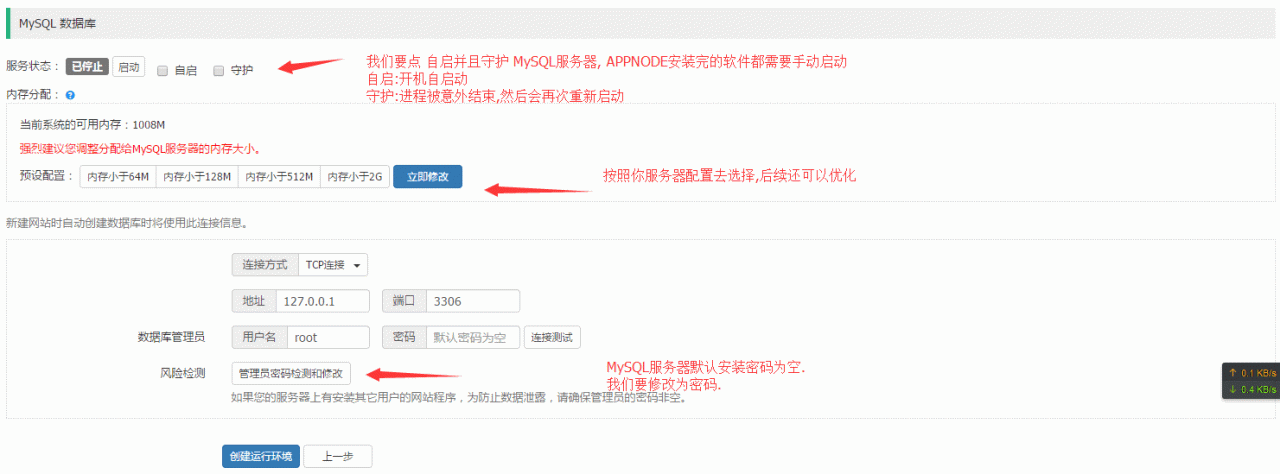 這裡運行環境就創建完成,我們就可以返回網站管理介面
這裡運行環境就創建完成,我們就可以返回網站管理介面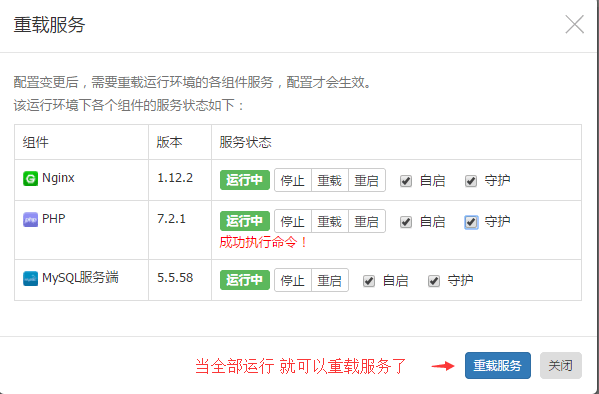 配置網站:
配置網站:  這裡顯示了APPNODE的強大,APPNODE會根據程序,自己給出簡單的建站環境優化,我們按照APPNODE的提示初始化進入下一步就好。
這裡顯示了APPNODE的強大,APPNODE會根據程序,自己給出簡單的建站環境優化,我們按照APPNODE的提示初始化進入下一步就好。  開始安裝!
開始安裝!  這裡正在安裝網站程式到/data/mystack/sites/www.bbs.com/www 。
這裡正在安裝網站程式到/data/mystack/sites/www.bbs.com/www 。  稍等一會兒就安裝成功了.訪問我們的網域就可以看到已經可以了。
稍等一會兒就安裝成功了.訪問我們的網域就可以看到已經可以了。 
